
Мазмуну:
- Автор John Day [email protected].
- Public 2024-01-31 10:22.
- Акыркы өзгөртүү 2025-01-23 14:51.
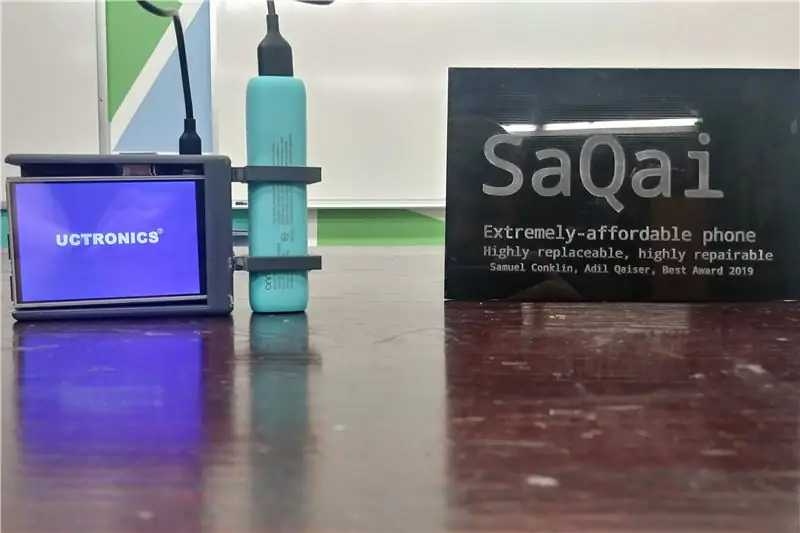

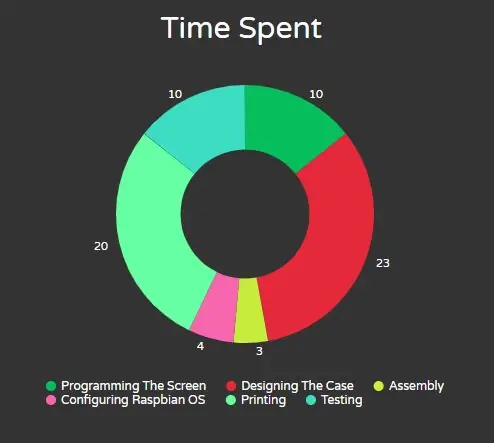
Fusion 360 долбоорлору »
Салам, SaQai (Say-Qwah деп аталат) деп аталган биздин долбоорго кызыгууңуз үчүн рахмат. Биз бул долбоорду кайра жаратууда жана 3D басып чыгаруу, программалоо жана аппараттык дизайн боюнча келечектеги аракеттерибизде сизге жардам берүүнү максат кылабыз. Мен Сэм Конклинмин жана учурда E. L.де биринчи курста окуйм. Мэйерс орто мектеби. Менин өнөктөшүм Адил Кайзер жана ал WBASD STEM программасынын биринчи курсунун студенти. Бул долбоордун максаты - биздин заманбап телефондордо күткөн өзгөчөлүктөрүбүздү жоготпостон өтө арзан телефонду түзүү. Бул телефон жогорку класстагы аудиторияга багытталган эмес, бирок төмөнкү класстарга жана айыл жерлерине багытталган. Үчүнчү дүйнө өлкөлөрүнүн өнүгүүсүн алга жылдыруу үчүн, жарандар өзгөчө кырдаалдарда жана билим берүү үчүн жеткиликтүү технологияларга жеткиликтүүлүккө ээ болушат. Бул телефон буга жетишет, анткени ар бир бөлүк 35 доллардан төмөн турат жана ар бир бөлүгү оңой алмаштырылат. Бул телефондун мүмкүнчүлүктөрү Chromium (Google Chromeдун жеңил салмагы) аркылуу тез жардам кызматтарына кайрылууга мүмкүндүк берет жана Libre Office (Microsoft Office менен салыштырууга болот) менен келет.
1 -кадам: Убакыт керектелет
Бул долбоор көпчүлүк телефондорго караганда тезирээк дизайн убактысын камтыйт, бирок дагы эле убакытты талап кылды. Көрүнүп тургандай, Дизайнды иштеп чыгуу эң көп убакытты талап кылган, ал эми Rasbian OSти орнотуу жана конфигурациялоо эң аз убакытты талап кылган. Мунун себеби, биз корпусту кармап турууга ыңгайлуу кылып, бирок бардык компоненттерди туура кармап тургандай кылып түзүшүбүз керек болчу. Raspbian ОС болгону 4 саатты түздү, анткени аны орнотуу абдан оңой. Көпчүлүк учурда орнотуунун бүтүшүн күтүшкөн.
2 -кадам: Курулуштун наркы
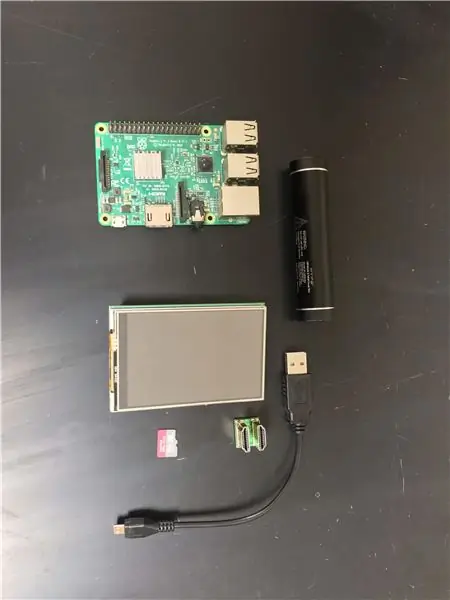
Бул аппараттын баасы кадимки телефондорго салыштырмалуу салыштырмалуу арзан, анткени экрандан жана корпустан башка менчик бөлүктөрү жок. Бул долбоорго жетүү үчүн төмөндөгү бөлүктөргө муктаж болосуз. Кошумчалай кетсек, биз 3D принтерде иштейбиз, сиз аны долбооруңузга ылайыкташтырсаңыз болот же сиз биздин дизайнды колдоно аласыз.
Берилиштер жана чыгымдар
- Raspberry Pi 3, ARM v8 процессору, 1 ГБ оперативдүү эс тутуму, HDMI порту (анын 3,370 дюйм менен 2,224 дюйм экенин тактаңыз)
- UCTronics экраны, 3,5 дюймдук экран, 480x320 токтому, HDMI туташтыргычы менен келет
- 16 ГБ Micro SD, Raspbian менен иштөө үчүн Micro SD to SD адаптери менен келгенин текшериңиз
- ONN Портативдик Батареясы, бул кубат кабели менен кошо келет. 5 вольтто бааланган жана 3000 Махтан ашкан нерсе иштеши керек.
- Принтериңиздин мүмкүнчүлүгүнө жараша сизге Super Glue керек болот
- Биз Stratasys Mojo 3D принтерин колдондук, бирок катуу моделдерди, ошондой эле 3 дюймдук долбоорлорду жасоого жөндөмдүү болгон принтер иштейт
Программалар
- Autodesk Inventor 2018
- Raspberry Pi сайтына жана жүктөө сайтына кирүү
3 -кадам: Даярдоо, Дизайн жана Ченөө
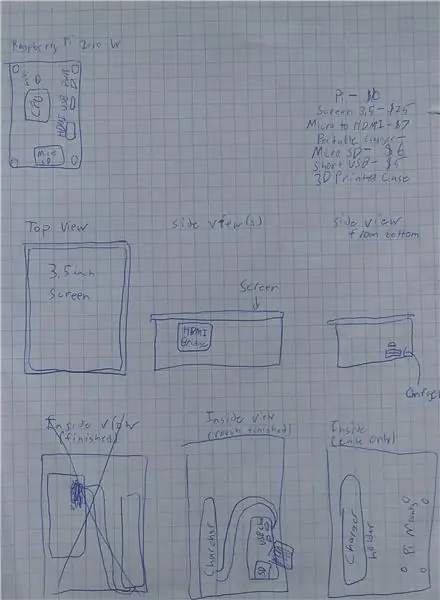


Raspberry Pi - бул өтө ыңгайлаштырылган жана ачык булак платформа, жана бул долбоор ошол идеяга ылайык келет. Көрүнүп тургандай, баштапкы дизайн пландарынан алганда, батарейка дененин ичинде болмокчу жана биз Raspberry Pi 3 ордуна Raspberry Pi Zero W колдонмокчубуз. Бул долбоорду Zero W менен дагы деле жасаса болот. Эгер сизде бул комплект, микро HDMI жана HDMI үчүн USB, бирок биз бул долбоор толук Raspberry Pi 3 менен жакшыраак болорун сездик.
Бул түзмөктүн кандай болушун каалаарыңызды билүү да маанилүү. Даяр продукт баштапкы пландардан башкача көрүнөт, бирок HDMI көпүрөсү сыяктуу өзгөчөлүктөр дагы эле сакталып калган.
Даярдоо этабынын акыркы маанилүү бөлүгү - бул корпусту долбоорлоо жана куруу үчүн бардык өлчөөлөрдү алуу.
Биздин даярдоо өлчөө төмөнкүлөрдү камтыйт:
Экран менен Raspberry Pi
- Бийиктиги - 1.339 дюйм
- Узундугу - 2.581 дюйм
- Туурасы - 3.448 дюйм
4 -кадам: Raspbian OSти орнотуу
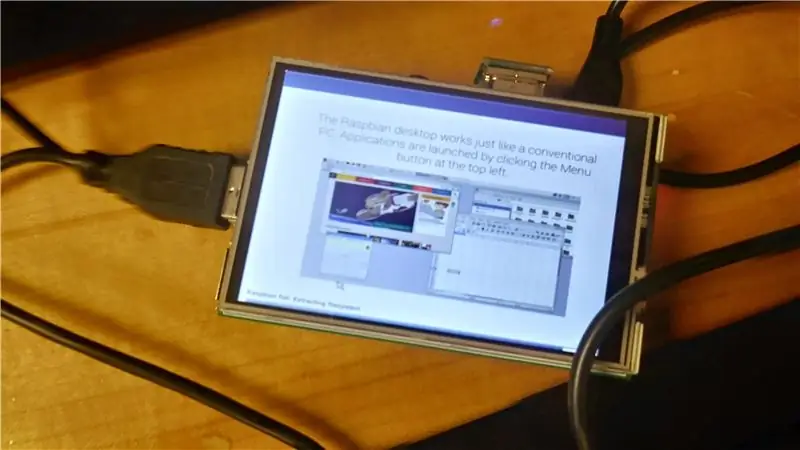

Raspberry Piдеги сенсордук экран иштеши үчүн Raspbian OSти колдонуу керек. Бул Linuxтун таралышы болгон Debian OSтин өзгөрүшү. Эгерде сиз экрандын иштешин каалабасаңыз же башка OS менен экранды конфигурациялоонун башка жолуна ээ болбосоңуз.
- Биринчиден, бул баракчага Windows же Mac компьютериңизге кирип, NOOBS же NOOBS Lite жүктөп алышыңыз керек. Айырмасы, NOOBS оффлайнда иштейт, ал эми NOOBS Lite иштебейт.
- Орнотуудан кийин, файлды белгиленген папкага чыгарыңыз. Бардык файлдарды папкадан чыгарып, бош SD картаңызга салыңыз. Сиз азыр SD картаны чыгарып, Raspberry Piге киргизе аласыз.
- Кийинки кадамдар үчүн чычкан жана клавиатура керек. Баштапкы жүктөөдөн кийин, сиз Raspbian OS, LibreELEC, Raspbian Lite, Lakka жана башка көптөгөн операциялык системалардын тизмеси бар экранга келесиз. Сиз SaQai же Raspbian Liteтин бардык мүмкүнчүлүктөрүн керексиз программаларсыз кааласаңыз, биринчи вариантты - Raspbian OSти жүктөп алгыңыз келет.
- Raspbian тандап алгандан кийин, ушуга окшош экранды көрө башташыңыз керек. Орнотуу интернет ылдамдыгыңызга жараша 30 мүнөттөн 2 саатка чейин созулат.
- Орнотуу аяктагандан кийин, экран экинчи сүрөттө окшош болушу керек.
5 -кадам: Айдоочуларды орнотуу
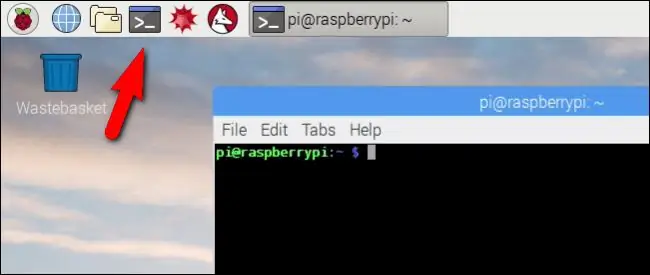
Бул бөлүк үчүн Raspberry Pi терминалына өтүп, төмөнкү буйруктарды териңиз. Raspberry Pi интернетке туташканын текшериңиз. Жаңы нерсени орноткондон кийин терминалды өчүрүп -күйгүзүүнү тактаңыз.
- sudo raspi-config
- sudo өчүрүп күйгүзүү
- sudo git clone
- cd UCTRONICS_LCD35_RPI, эгерде бул буйрук иштебесе, cd Downloads, cd UCTRONICS_LCD35_RPI_master аракет кылыңыз
- sudo chmod 777 UCTRONICS_LCD_backup
- sudo chmod 777 UCTRONICS_LCD35_install
- sudo chmod 777 UCTRONICS_LCD_restore
- sudo chmod 777 UCTRONICS_LCD_hdmi
- sudo./UCTRONICS_LCD_backup
- sudo./UCTRONICS_LCD35_install
Бул код драйверлерди жүктөйт жана сенсордук экран иштеши үчүн бардык керектүү коддорду аткарат.
Калибрлөө программасы иштеши үчүн төмөнкү буйруктарды киргизиңиз
- cd UCTRONICS_LCD35_RPI же cd Downloads, cd UCTRONICS_LCD35_RPI_master
- sudo unzip Xinput-calibrator_0.7.5-1_armhf.zip
- cd xinput-calibrator_0.7.5-1_armhf/
- sudo dpkg -i -B xinput -calibrator_0.7.5-1_armhf.deb
Жакшыраак тактык үчүн, бул кодду калибрлөө программасына ээ болуу үчүн орнотуңуз, аягында ал менюнун Preferences бөлүмүндө жайгашышы керек.
Акырында, экрандын клавиатурасын орнотуу
- sudo apt-get update
- sudo apt-get matchbox клавиатурасын орнотуңуз
- sudo nano /usr/bin/toggle-matchbox-keyboard.sh
- #!/bin/bash #Бул скрипт экрандын клавиатурасын которот PID = pidof matchbox-keyboard, эгер [! -e $ PID]; анда killall matchbox-клавиатура башка matchbox-клавиатура -s 50 Extended & fi
- sudo chmod +x /usr/bin/toggle-matchbox-keyboard.sh
- sudo mkdir/usr/local/share/applications
- sudo nano /usr/local/share/applications/toggle-matchbox-keyboard.desktop
- [Иш столуна кирүү] Аты = Matchbox баскычтобун которуу Комментарий = Matchbox клавиатурасын которуу` Exec = toggle-matchbox-keyboard.sh түрү = Колдонмонун сүрөтчөсү = matchbox-keyboard-p.webp" />
- нано ~/.config/lxpanel/LXDE-pi/панелдер/панель
Бул экранда терүү үчүн мүмкүнчүлүк берет. Бул программа менюдагы Аксессуарлар бөлүмүнөн табылган.
6 -кадам: Дизайн
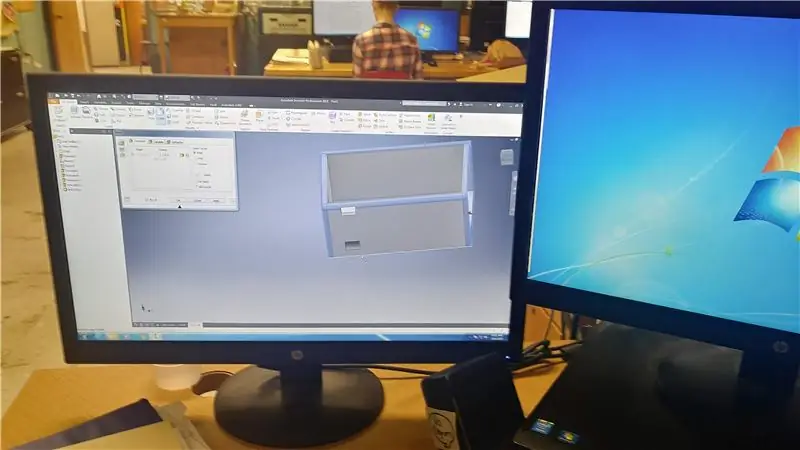
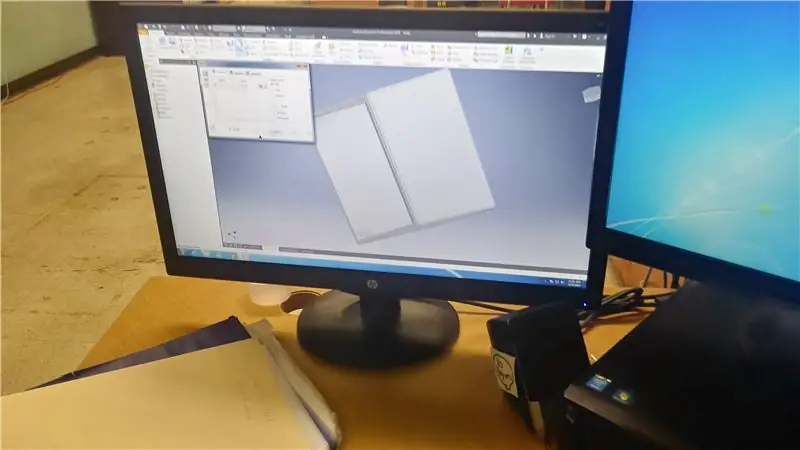

Биздин биринчи ишибизде бир нече чоң көйгөйлөр болгон. Биринчиден, биз HDMI көпүрөсүн жайгаштыра ала турган кеңдикке жетише алган жокпуз. Биз дагы бир микро USB портун бирөө керек болгондо коштук. Бешинчи жана алтынчы сүрөттөр менен көрүп тургандай, Raspberry Pi үчүн өтө бийик болчу. Бул ишти кармоо жалпысынан ыңгайсыз болчу жана экранды колдонууга аракет кылуу коркунучтуу түш болмок.
7 -кадам: Дизайн Конт




Биздин иштин экинчи басылышы биринчисине караганда чоң жакшыруу болду. Бул версия кармоо үчүн ыңгайлуу болгон, бирок бүтүндөй корпустун кайра дизайнын талап кылган эки чоң дизайн кемчилиги болгон. Биринчи кемчилик экрандын корголбогону болгон. Экинчи сүрөттөн көрүнүп тургандай, ал өтө чокусуна чыкты жана кичинекей тамчы экранды жарып, ал тургай жок кылышы мүмкүн. Экинчи кемчилик HDMI жана USB портторунда болгон. Алар эки порт үчүн өтө кичинекей болчу. Биз HDMIге кум салууга аракет кылдык, бирок ал натыйжасыз болуп чыкты жана порттордун айланасындагы ABS пластикасын өтө алсыз кылып койду.
8 -кадам: Дизайн Конт


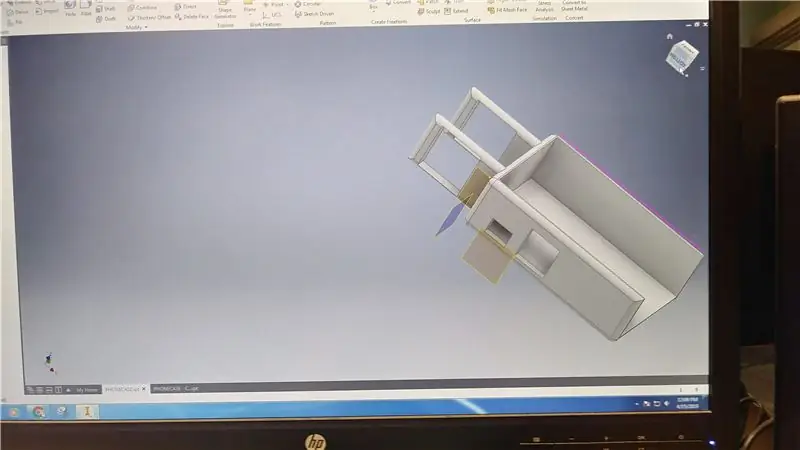

Биздин акыркы ишибиз сооронуч менен анын компоненттерин коргоонун ортосундагы кемчиликсиз тең салмактуулукту каалады. Эгерде сиз биринчи сүрөттү карасаңыз, анда экрандын кайда турганын карап көрүңүз. Бул жерде коюлган, анткени HDMI көпүрөсү иштин ичиндеги бардык нерсени кармай турган иштин бир гана бөлүгү болгон. Бул бөлүк эч нерсе, эч кандай бурчта, түшпөйт деп камсыздандырылган. Бул этапта биз дагы батарея контейнерин түздүк. Экинчи сүрөттө көрсөтүлгөн контейнерлердин экөөсүн басып чыгардык. Бул сүрөттө көк түстө болгон, бирок биз аны боз кылып өзгөртпөй кайра басып чыгардык. Иш башында үч сүрөт абалында басылып чыкмак, бирок, тилекке каршы, биздин Mojo принтерибиз 5 дюйм х 5 дюйм х 5 дюйм болчу, бул иштин версиясы үчүн өтө кичине. Тескерисинче, биз контейнерди жана корпусту өзүнчө басып чыгардык жана аларды супер-клейледик. Акыркы версияларды.ipt форматтарында тапса болот.
9 -кадам: Аппараттык жыйын



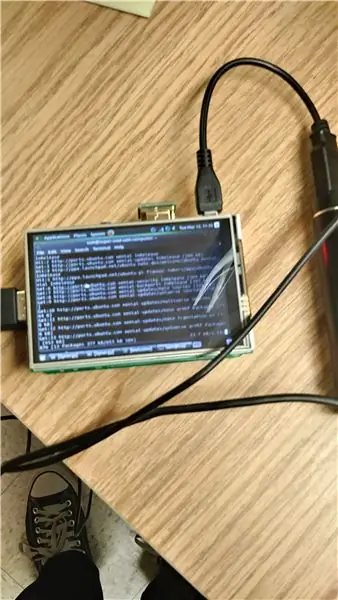
Капты басып бүткөндөн кийин, эми телефонду чогулта аласыз.
Монтаж процесси төмөнкүдөй:
- Raspbian OSтин артында Raspbian OS же NOOBS орнотулган микро SD орнотуңуз.
- Экранды экинчи сүрөт сыяктуу Raspberry Pi үстүнө коюңуз. GPIO казыктарынын баары тизилгенин текшериңиз. GPIO казыктары - экрандын кара бөлүгүнө туташып жаткан коло казыктар.
- Raspberry Pi'ни коробкага салыңыз, ошондо эки HDMI порту чоңураак тешикке карайт.
- HDMI көпүрөсүн эки портко салыңыз жана микро USB'ди Raspberry Piге туташтырыңыз.
- Батарейканы корпустун үстүндөгү батарея контейнерлерине салыңыз жана микро USBдин экинчи тарабын батарейканын USB ичине салыңыз.
- Эгерде батарея заряддалса, Raspberry Pi жүктөлүшү керек.
10 -кадам: Акрил логотиби
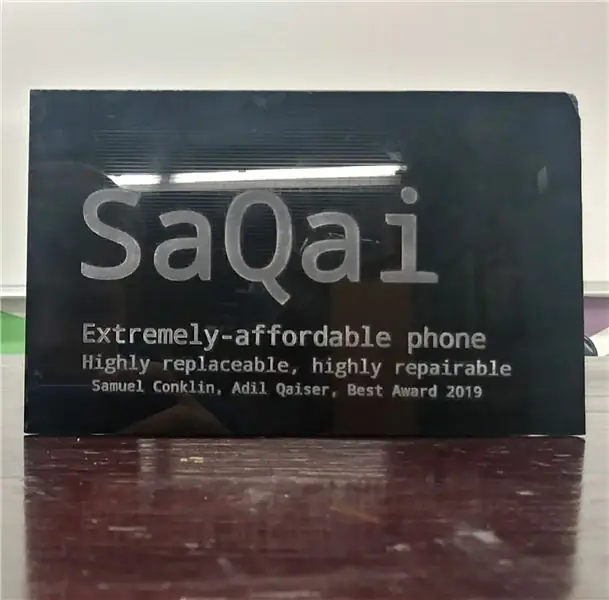


Акрил SaQai логотиби - бул көрсөтмөдө биз камтый турган акыркы бөлүк. Бул видеого жана долбоорго профессионалдуу маанай кошот.
Сизге керектүү материалдар
- Акрил же жыгач
- Жыгач кесүүчү машина
- Лазердик принтер, бизде Epilog Fibermark 24 болгон
Мындай логотипти түзүү үчүн кийинки кадамдарды аткарыңыз.
- . Png логотибин түзүү.-j.webp" />
- Андан кийин акрилден же жыгачтан өз каалооңуз боюнча кесип алыңыз. Дизайн жакшыраак экенине ынануу үчүн, аны кум менен сүртүп коюңуз, ошондо курч кесимдер болбойт жана бардыгы тегиз.
- Акрилди же жыгачты лазердик принтерге салып, логотибин конфигурациялоо үчүн камтылган программаны колдонуңуз.
- 10-20 мүнөттөн кийин сизде логотип бар, ал биздикине окшош болушу керек.
11 -кадам: Аяктоо ноталары
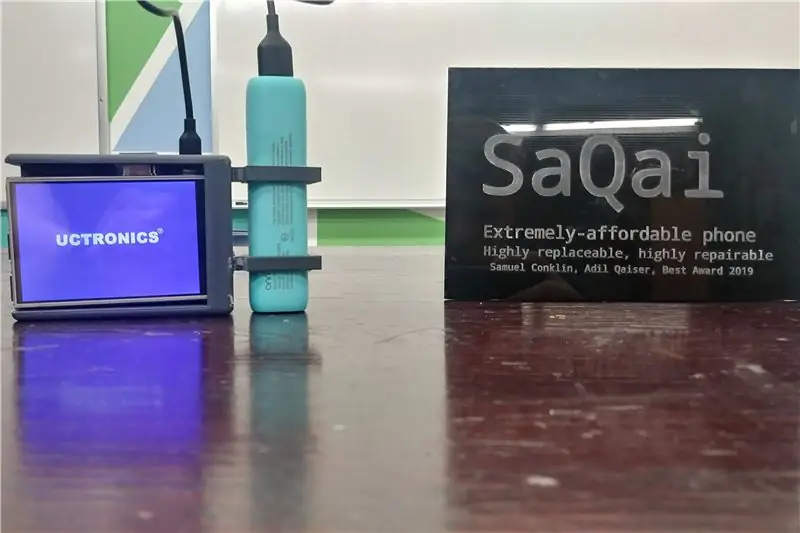
SaQai боюнча биздин Нускаманы окуганыңыз үчүн рахмат.
Бул долбоорду кайра түзүү жана өркүндөтүү аркылуу эмне кыла алаарыңызды күтөбүз.
Эгерде сизде кандайдыр бир суроолор же кооптонуулар болсо, [email protected] дарегине комментарий жазыңыз же бизге электрондук кат жөнөтүңүз
Сунушталууда:
Switch-Adapt Toys: Steam Train Toy жеткиликтүү !: 7 кадам (Сүрөттөр менен)

Switch-Adapt Toys: Steam Train Toy Toy жеткиликтүү!: Оюнчуктардын адаптациясы кыймыл мүмкүнчүлүктөрү чектелген же өнүгүү мүмкүнчүлүгү чектелген балдарга оюнчуктар менен өз алдынча аракеттенүүгө мүмкүнчүлүк берүү үчүн жаңы жолдорду жана ыңгайлаштырылган чечимдерди ачат. Көпчүлүк учурларда, ылайыкташтырылган оюнчуктарды талап кылган балдар кире алышпайт
Оюнчуктарды которгула: Суу дем алуучу баскан ажыдаар жеткиликтүү!: 7 кадам (сүрөттөр менен)

Оюнчуктарды которуңуз: Суу дем ала турган ажыдаарга жеткиликтүү! Көпчүлүк учурларда, ылайыкташтырылган оюнчуктарды талап кылган балдар кире алышпайт
Switch Adapt a Toy: WolVol Train Made Switch жеткиликтүү!: 7 кадам

Switch Ad Toy: WolVol Train Made Switch жеткиликтүү! Көпчүлүк учурларда, ылайыкташтырылган оюнчуктарды талап кылган балдар кире алышпайт
5 мүнөт ичинде зымсыз жеткиликтүү Пи: 3 кадам

5 мүнөттө зымсыз жеткиликтүү Пи: баарына салам! Бул жерде телефон же планшеттен малина Пи зымсыз жеткиликтүү кылуу үчүн, менин 5 мүнөткө чейинки баамым кандайдыр бир компьютердик билимге ээ болгон адам үчүн, жана, албетте, көп убакытты аларын эске алыңыз
Жеткиликтүү телефон көзөмөлүндөгү Rover: 6 кадам

Жеткиликтүү телефон башкарылган Rover: Бир аз мурун мен MotorAirди колдонуп, телефонду башкаруучу ровер жасадым. Мен негизги идеяны кайра көргүм келди, бирок арзаныраак, кеңири жеткиликтүү бөлүктөрдү колдонуп. Ошондой эле бул Arduino негизделгендиктен, бул жөн гана ровер үчүн эмес, эң сонун трамплин
